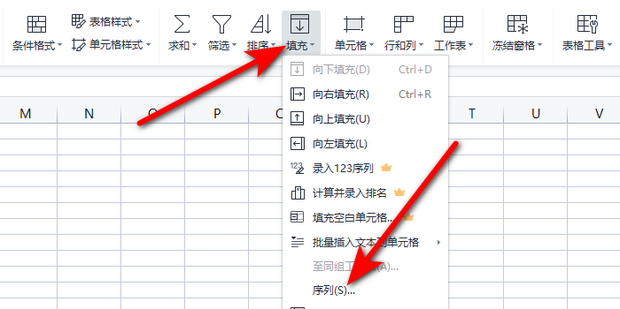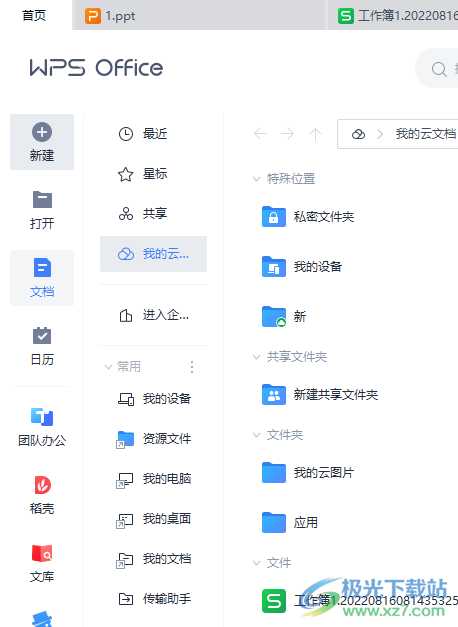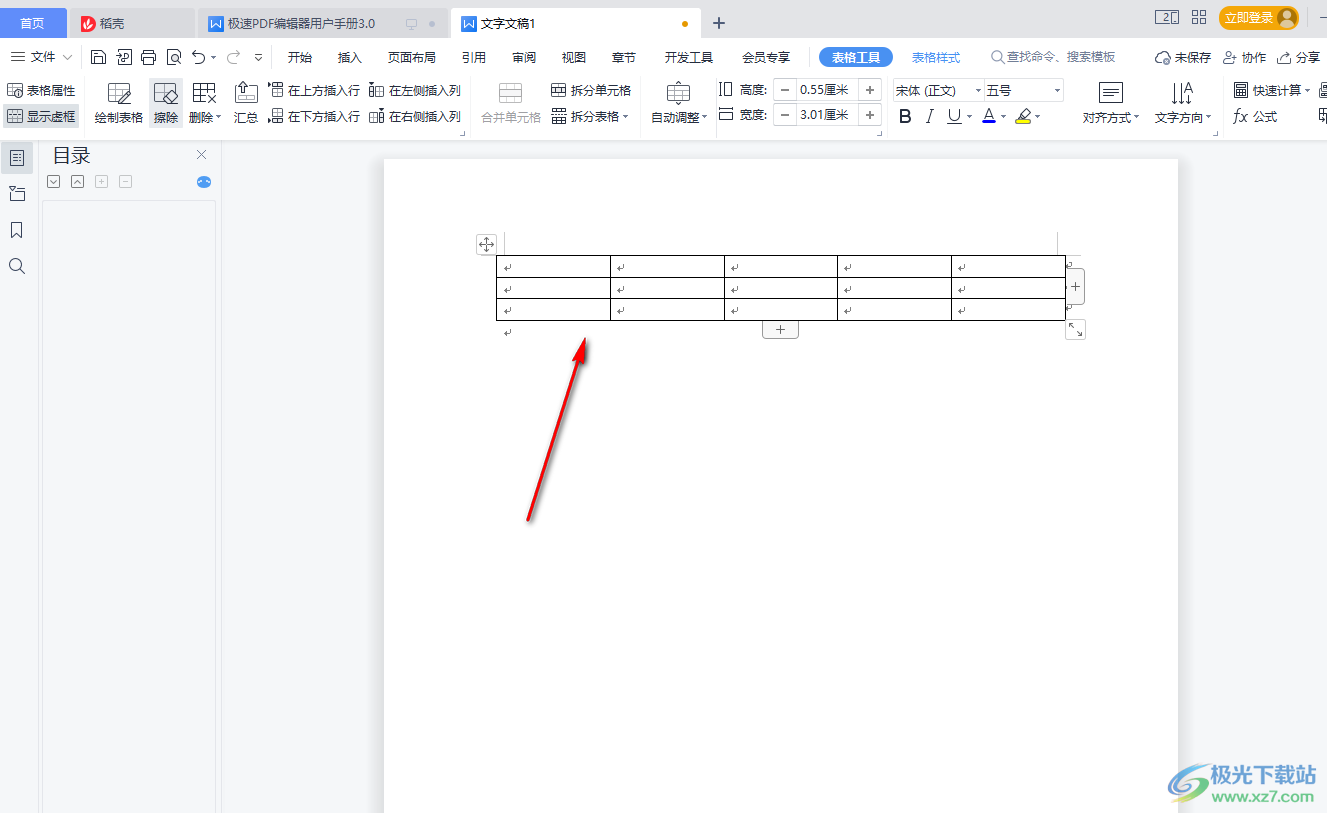在WPS Office中制作流程图非常简单,您可以通过两种主要方式实现:一是利用“智能图形”(SmartArt)功能,选择预设模板快速生成结构化图表;二是通过“插入”菜单下的“形状”工具,手动绘制和连接各种图形,实现高度自定义的流程图设计。对于追求效率的用户,推荐使用智能图形;而对于需要复杂或特定布局的场景,手动绘制提供了更大的灵活性。无论您使用WPS Writer、Spreadsheets还是Presentation,这些强大的功能都能帮助您轻松创建专业、清晰的流程图。
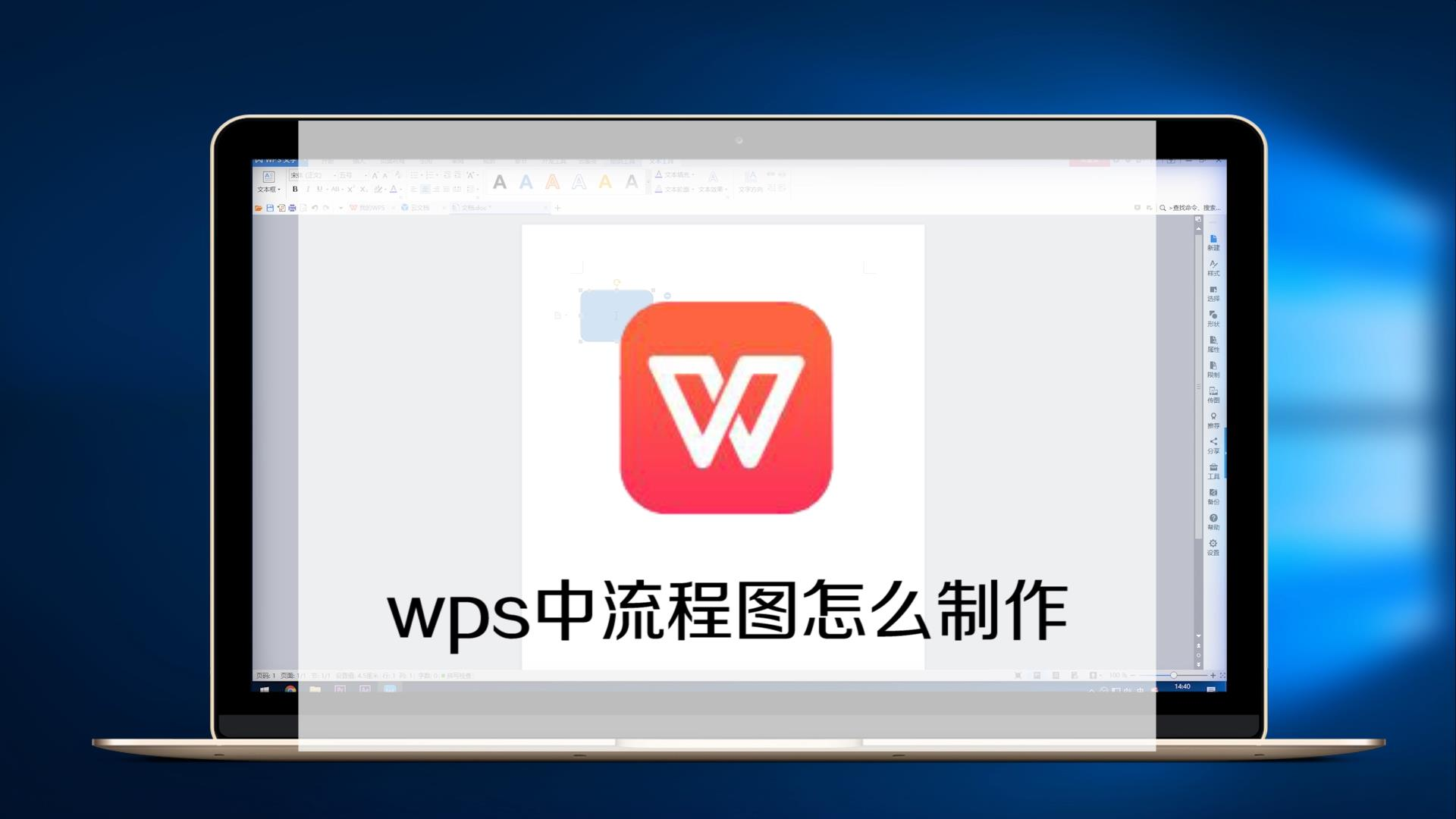
WPS Office中创建流程图的两种核心方法
在WPS Office这款功能强大的办公套件中,创建流程图是一项核心且常用的功能。无论是规划项目、梳理业务逻辑,还是进行教学演示,清晰的流程图都能起到事半功倍的效果。WPS为不同需求的用户提供了两种主流的制作方式,每种方式都有其独特的优势。
方法一:使用“智能图形”(SmartArt)快速生成
对于需要快速构建标准化流程图的用户而言,“智能图形”是最佳选择。它内置了多种预设的专业图表布局,包括流程、层次结构、循环关系等。您只需选择一个合适的模板,然后填入文本内容,WPS会自动处理图形的对齐、大小和连接,极大地节省了排版时间。这种方法特别适合制作组织架构图、基本步骤图等结构相对固定的图表。
方法二:利用“形状”工具灵活绘制
如果您需要设计的流程图逻辑复杂、分支众多,或者需要完全自定义的视觉风格,“形状”工具则能提供无限的创作自由。通过在画布上自由拖拽、组合各种基础图形(如矩形、菱形、圆形)和连接线,您可以构建出任何形式的流程图。这种方式虽然需要投入更多精力进行手动调整,但最终的成品能够精准地表达您的设计意图,实现高度个性化的视觉效果。
如何使用“智能图形”一键美化流程图?
“智能图形”功能的精髓在于其高效性与美观性的结合。它将复杂的排版工作简化为几个简单的点击,让任何人都能快速上手,制作出专业水准的图表。尤其是在WPS for Mac版本中,流畅的界面交互让这一过程更加愉悦。
第一步:插入智能图形
打开WPS Writer、Presentation或Spreadsheets,在顶部菜单栏中找到“插入”选项,点击“智能图形”。此时会弹出一个选择窗口,左侧是不同类型的图表分类,如“流程”、“层次结构”、“列表”等。选择“流程”类别,然后挑选一个符合您需求的布局样式并确认插入。
第二步:编辑文本与结构
插入后,图形旁边会出现一个文本编辑窗格。您可以在此窗格中直接输入或粘贴每个步骤的文字描述。通过使用键盘上的Tab键和Shift + Tab键,可以方便地调整层级关系,智能图形会自动更新布局以适应内容变化。
第三步:自定义样式与颜色
选中整个智能图形,顶部菜单栏会切换到“智能图形工具”上下文选项卡。在这里,您可以一键更换整个图表的“颜色方案”,或者应用不同的“智能图形样式”(如平面、三维、渐变等),瞬间提升流程图的视觉吸引力,使其与您的文档或演示文稿风格保持一致。
怎样通过“形状”工具从零开始绘制专业流程图?
当预设模板无法满足您的需求时,手动绘制便成为最佳方案。WPS强大的形状工具和对齐辅助功能,使得从零开始创建复杂的流程图也变得井然有序。
插入与编辑基础流程图形状
首先,转到“插入”选项卡,点击“形状”。在下拉菜单中,您会看到一个专门的“流程图”类别,其中包含了所有标准流程图符号,如表示开始/结束的圆角矩形、表示流程步骤的矩形、表示判断的菱形等。点击选择一个形状,然后在文档空白处拖动鼠标即可绘制。双击形状,可以直接输入文本。您还可以通过拖动形状周围的控制点来调整其大小和比例。
添加与调整连接线
同样在“形状”菜单中,选择“线条”类别下的连接线(如直线、肘形连接符、曲线连接符)。将鼠标悬停在一个形状的边缘,会出现多个蓝色的“连接点”。点击一个连接点,然后拖动鼠标至另一个形状的连接点并松开,两个形状之间就建立了一条智能连接线。这样,在您移动形状时,连接线会自动调整,始终保持连接状态,极大地方便了后续的布局修改。
统一格式与对齐对象
为了让流程图看起来整洁专业,统一的格式和精准的对齐至关重要。您可以按住Shift键同时选中多个形状,然后在“绘图工具”选项卡中,批量设置它们的填充颜色、边框样式和文本格式。此外,利用“对齐”工具(如左对齐、顶端对齐、横向分布),可以快速将选中的多个对象排列整齐,省去了手动微调的繁琐工作。
WPS流程图制作进阶技巧
掌握了基础操作后,一些高级技巧能让您的流程图制作效率和专业度再上一个台阶。
如何组合与拆分图形?
当流程图的某个局部模块绘制完成后,您可以将构成该模块的所有形状和连接线选中,然后右键点击选择“组合”->“组合”。这样,这些零散的对象就变成了一个整体,可以被一同移动、缩放,方便管理复杂图表。需要单独修改时,再次右键选择“组合”->“取消组合”即可。
怎样设置连接点以确保线条精准?
虽然WPS默认提供了形状边缘的连接点,但在某些复杂布局中,您可能需要更精确的连接位置。目前WPS桌面版主要依赖自动吸附的连接点,确保连接线始终附着在形状边缘,移动时自动寻找最短路径。为了获得最佳效果,建议在布局时保持形状间距适中,避免过于拥挤。
利用网格线和参考线辅助布局
在“视图”选项卡中,勾选“网格线”和“参考线”。屏幕上会显示出辅助性的网格背景和可拖动的水平/垂直参考线。当您拖动形状时,它们会自动吸附到网格线或参考线上,这对于确保所有元素严格对齐、间距相等非常有帮助,是像素级完美布局的利器。
流程图设计原则:让你的图表更清晰易懂
一个好的流程图不仅要画得对,更要画得好。遵循一些基本的设计原则,能让信息传递更高效。
- 一致性: 保持图形大小、颜色、字体样式的一致性。例如,所有“判断”步骤都用同一种颜色的菱形表示。
- 逻辑流向: 遵循从上到下、从左到右的阅读习惯。确保流程的主要路径清晰,分支和循环逻辑明确。
- 简洁明了: 每个形状内的文字应尽量简短,只保留核心关键词。避免使用过长的句子。
- 符号规范: 使用标准的流程图符号,这有助于他人快速理解图表的含义。
以下是一些常用流程图符号及其含义:
| 符号形状 | 名称 | 含义 |
|---|---|---|
| 圆角矩形 | 开始/结束框 | 表示流程的起点或终点。 |
| 矩形 | 处理框 | 表示一个具体的操作或执行步骤。 |
| 菱形 | 判断框 | 表示一个需要决策的节点,通常有两个或以上的分支。 |
| 平行四边形 | 数据框 | 表示输入或输出数据。 |
| 箭头 | 流程线 | 指示流程的方向和顺序。 |
WPS Writer、Presentation和Spreadsheets中绘制流程图有何不同?
WPS Office套件的强大之处在于其组件间的无缝集成,虽然三者都具备流程图绘制功能,但应用场景各有侧重。
- WPS Writer (文字): 最适合在长篇报告或文档中嵌入流程图,用于解释和说明文本内容。流程图作为文档的一部分,与文字内容紧密结合。
- WPS Presentation (演示): 专为演讲和展示设计。在这里创建的流程图通常服务于视觉化表达,可以通过动画效果分步展示流程,增强观众的理解和互动。
- WPS Spreadsheets (表格): 适用于数据驱动的流程分析。您可以将流程图与表格数据并置,用于展示与数据计算、处理流程相关的图表,如财务审批流程等。
无论您在哪一个组件中工作,WPS都提供了统一且强大的绘图工具集,确保您拥有一致的操作体验。特别是对于Mac用户,WPS for Mac 提供了原生、流畅的体验,让您在苹果设备上也能高效完成各类图表设计。
WPS流程图模板的应用
除了从零开始绘制,WPS还提供了丰富的在线模板资源,帮助您快速启动工作。在新建文档时,可以直接搜索“流程图”等关键词,找到大量由专业设计师制作的模板。这些模板不仅设计精美,而且结构合理,覆盖了从IT开发到商业管理的多种应用场景。下载模板后,您只需修改其中的文本和少量细节,即可快速生成一份高质量的流程图,这对于时间紧迫的项目来说无疑是一个巨大的优势。
常见问题解答 (FAQ)
为什么我的连接线总是对不齐?
确保您使用的是“连接符”而不是普通的“直线”。在“形状”->“线条”中选择带有端点的连接线(如肘形连接符)。在绘制时,务必将连接线的起点和终点都吸附到形状的“连接点”(蓝色小点)上。这样,即使您移动形状,连接线也会自动保持连接和对齐。
如何更改所有流程图形状的颜色?
按住Ctrl (Windows) 或 Command (Mac) 键,逐个点击选中所有您想修改颜色的形状。然后,在顶部的“绘图工具”选项卡中,选择“填充”并挑选您想要的颜色。所有选中的形状将同时应用新的颜色设置。
WPS可以导出高清的流程图图片吗?
可以。在完成流程图绘制后,选中所有相关的形状和线条(或选中组合后的整个图形),右键点击,选择“另存为图片”。在弹出的保存窗口中,您可以选择PNG、JPG等多种格式。PNG格式支持透明背景,通常能提供更高的图像质量,非常适合用于网页或打印材料中。